**Consulter et configurer immédiatement** de nouvelles méthodes d'authentification pour votre compte sur [https://mysignins.microsoft.com/security-info](https://mysignins.microsoft.com/security-info)
À la première connexion de votre compte aux services de Microsoft 365, vous serez automatiquement invité à configurer une deuxième méthode d'authentification afin de renforcer la sécurité de votre compte. - Démarrer la configuration en appuyant sur **Suivant** [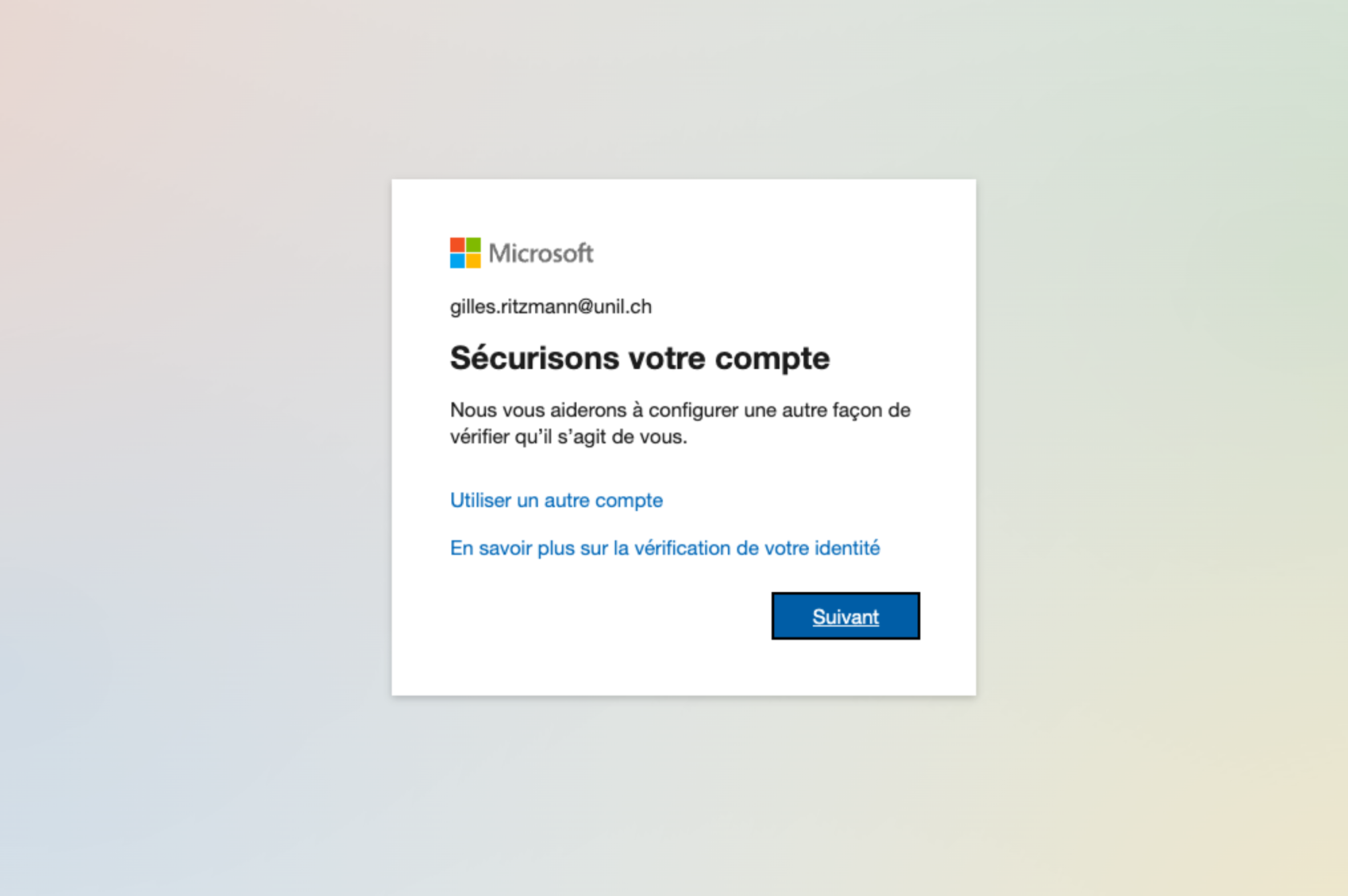](https://wiki.unil.ch/ci/uploads/images/gallery/2025-08/capture-decran-2025-08-22-a-14-50-07.png) - Vous pouvez choisir de configurer une deuxième méthode d'authentification parmi les options suivantes : - [Via l'application **Microsoft Authenticator** sur votre téléphone](https://wiki.unil.ch/ci/books/microsoft-365/page/configuration-mfa#bkmrk-microsoft-authentica) - [Via code SMS sur votre téléphone](https://wiki.unil.ch/ci/books/microsoft-365/page/configuration-mfa#bkmrk-code-sms) - [Via une autre application d'authentification (Google Authenticator ...)](https://wiki.unil.ch/ci/books/microsoft-365/page/configuration-mfa#bkmrk-autre-application-d%27) - [Via l'application Ente Auth (pour les personnes sans téléphone)](https://wiki.unil.ch/ci/books/microsoft-365/page/configuration-mfa#bkmrk-ente-auth-%28solution-) ### Microsoft AuthenticatorCeci est la méthode recommandée par le Ci
Pour configurer l'application Microsoft Authenticator comme deuxième méthode d'authentification, il faut : - Installer l'application Microsoft Authenticator sur votre téléphone depuis les liens pour [Android](https://go.microsoft.com/fwlink/p/?linkid=2168850&clcid=0x100c&culture=fr-ch&country=ch) et [iOS](https://go.microsoft.com/fwlink/p/?linkid=2168643&clcid=0x100c&culture=fr-ch&country=ch) ou directement avec les QRcode [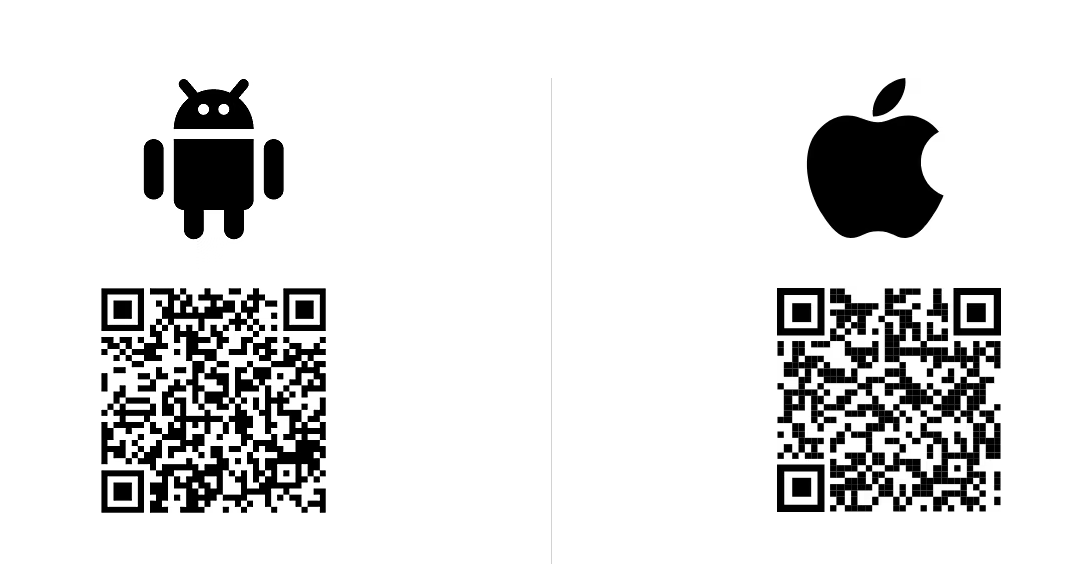](https://wiki.unil.ch/ci/uploads/images/gallery/2025-04/capture-decran-2025-04-02-a-09-12-10.png) - Conserver votre téléphone à proximité et revenir sur la page de configuration pour poursuivre la configuration en appuyant sur **Suivant** [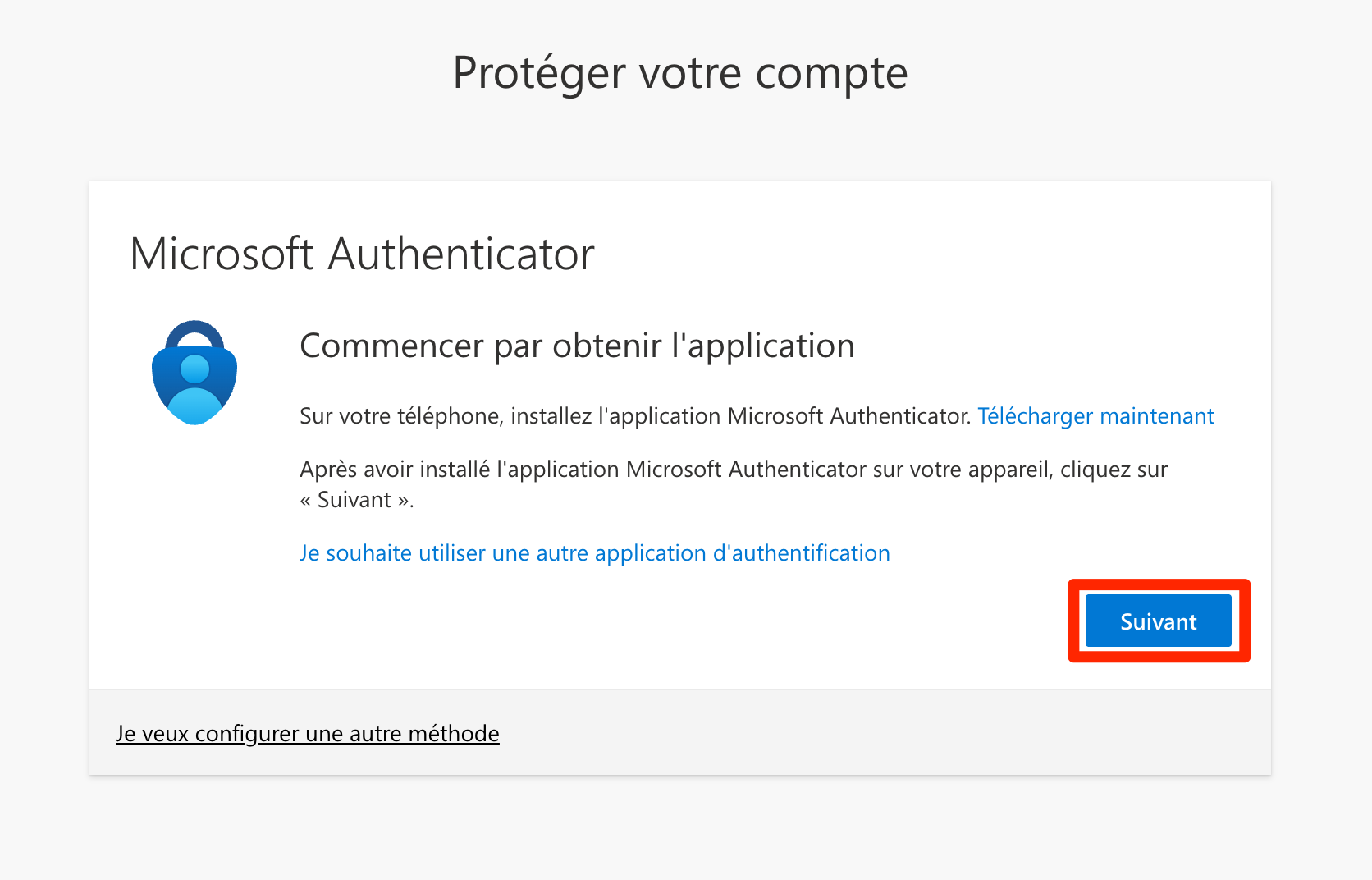](https://wiki.unil.ch/ci/uploads/images/gallery/2025-04/ma-1.png) - Appuyer une nouvelle fois sur **Suivant** [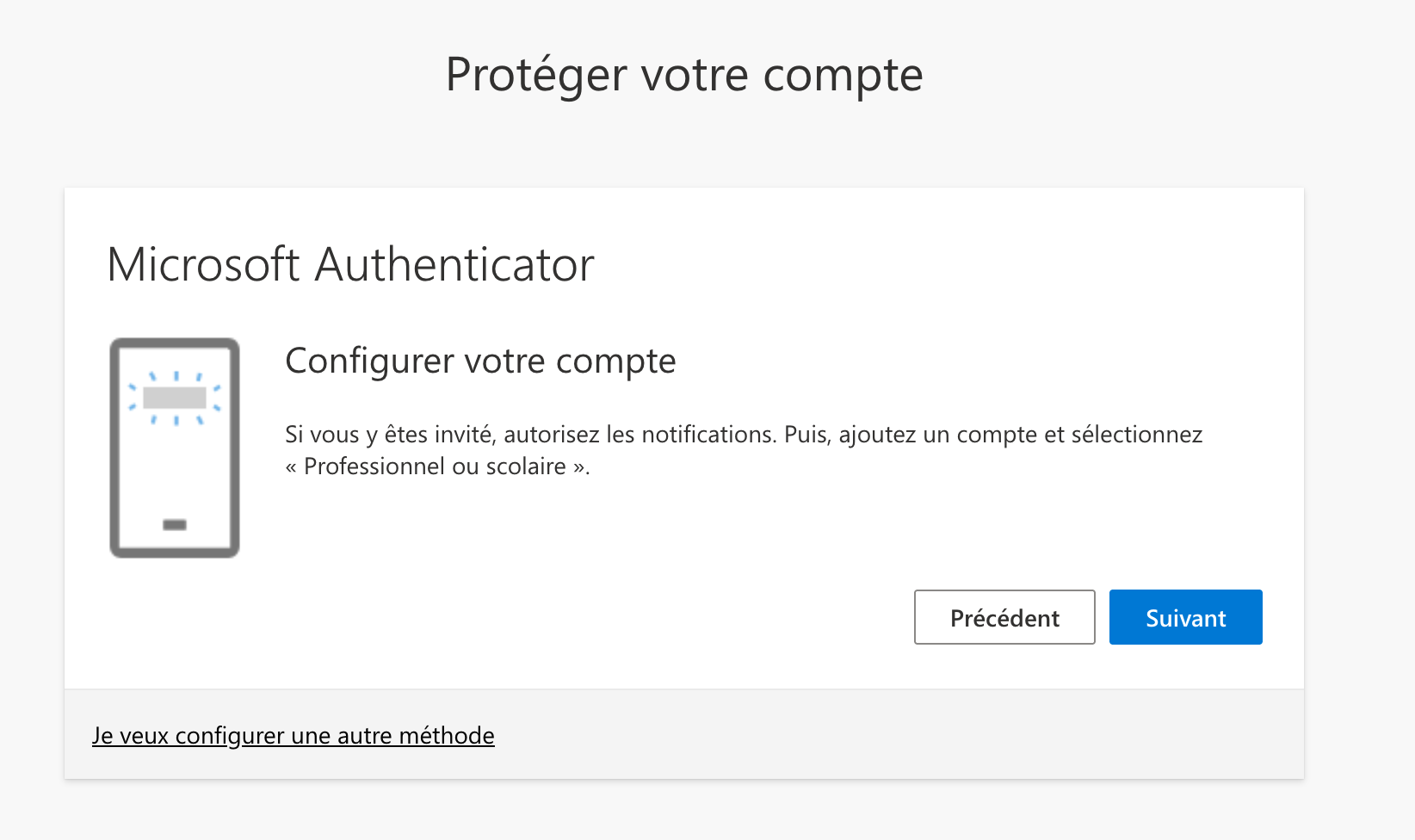](https://wiki.unil.ch/ci/uploads/images/gallery/2025-04/Psscapture-decran-2025-04-01-a-08-49-59.png) - Ouvrez l'application Microsoft Authenticator sur votre téléphone et appuyer sur **Ajouter un compte**, puis sur **Compte professionnel ou scolaire** et **Analyser le code QR**Vous pouvez autoriser les notifications Push si l'application vous le propose.
| [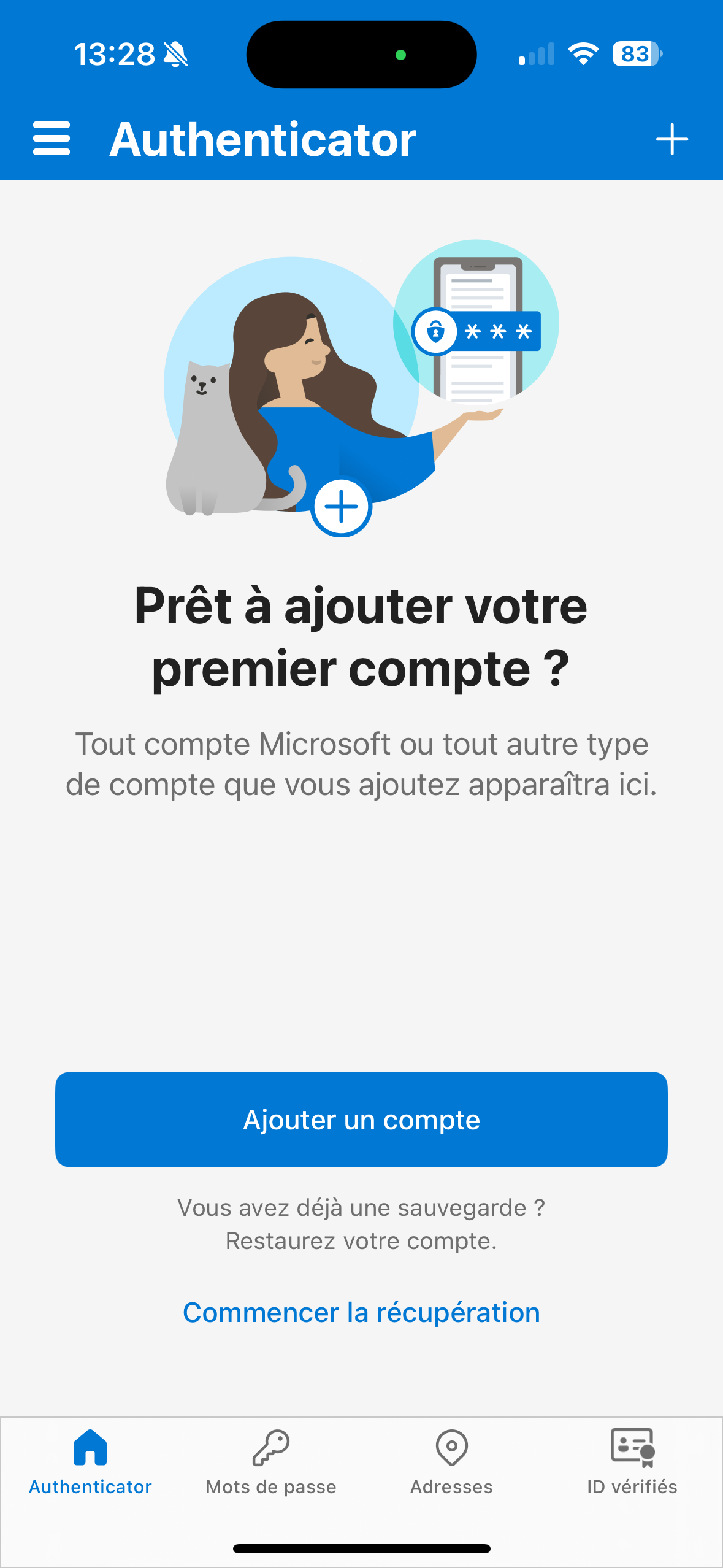](https://wiki.unil.ch/ci/uploads/images/gallery/2025-04/unknown.png) | [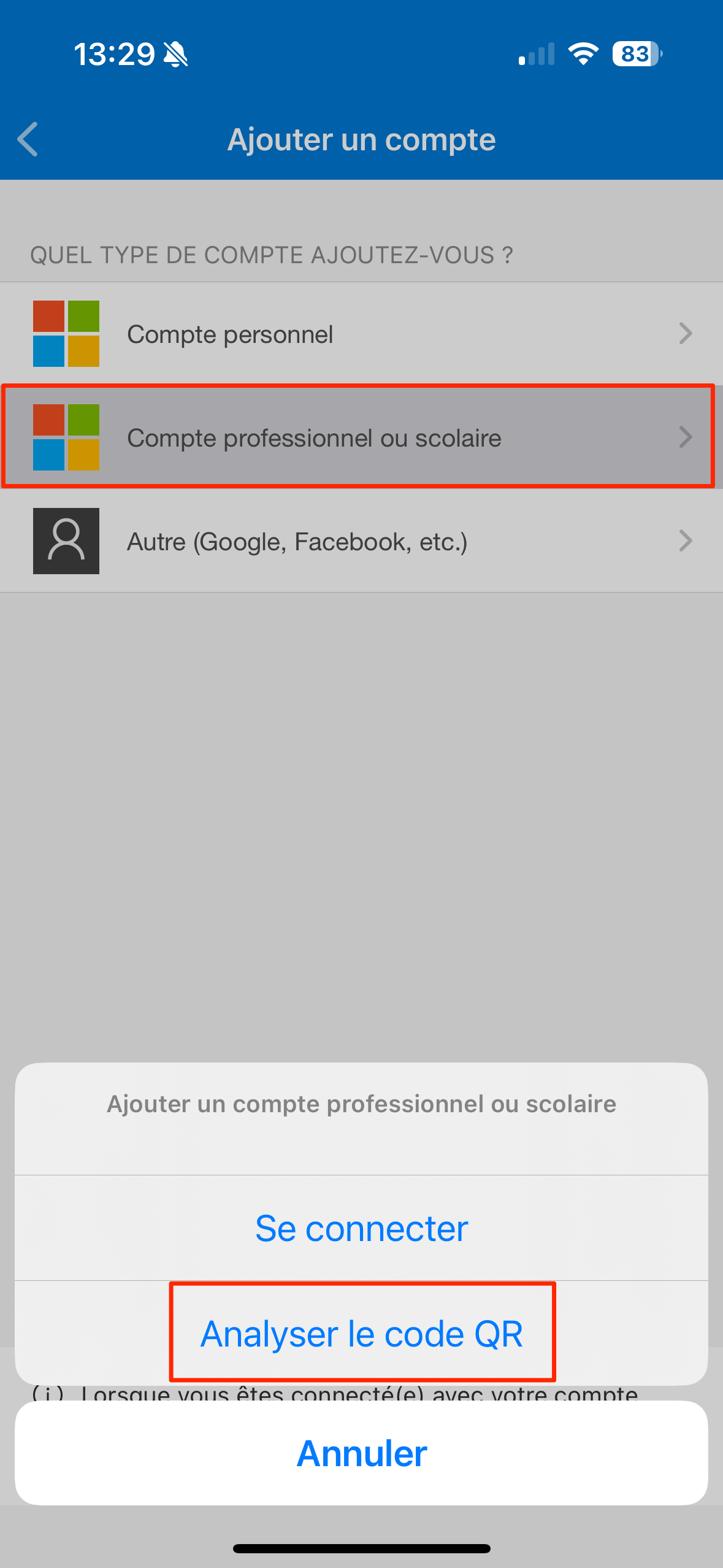](https://wiki.unil.ch/ci/uploads/images/gallery/2025-04/OR9unknown-1.png) |
| [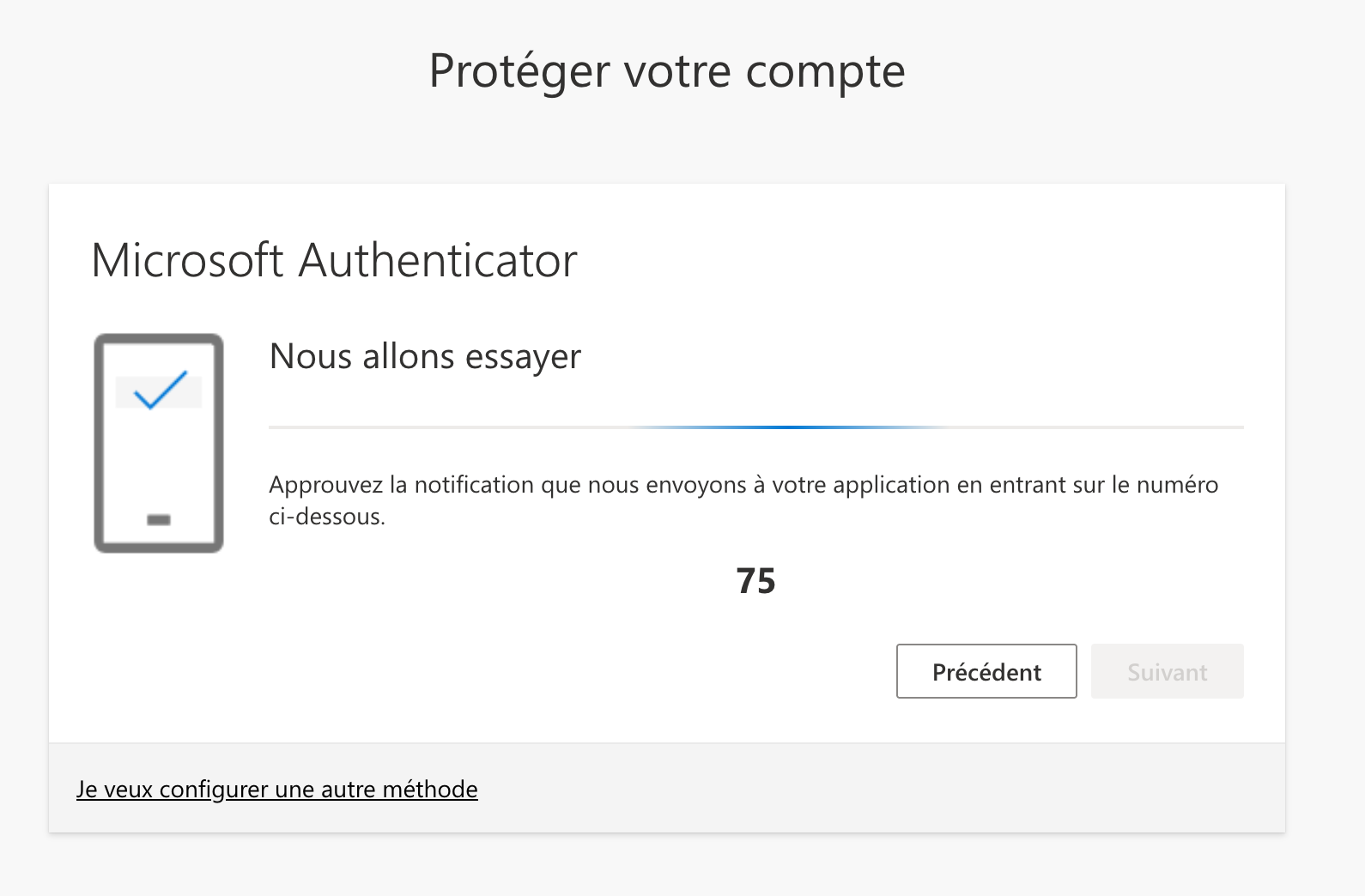](https://wiki.unil.ch/ci/uploads/images/gallery/2025-04/capture-decran-2025-04-01-a-08-52-29.png) | [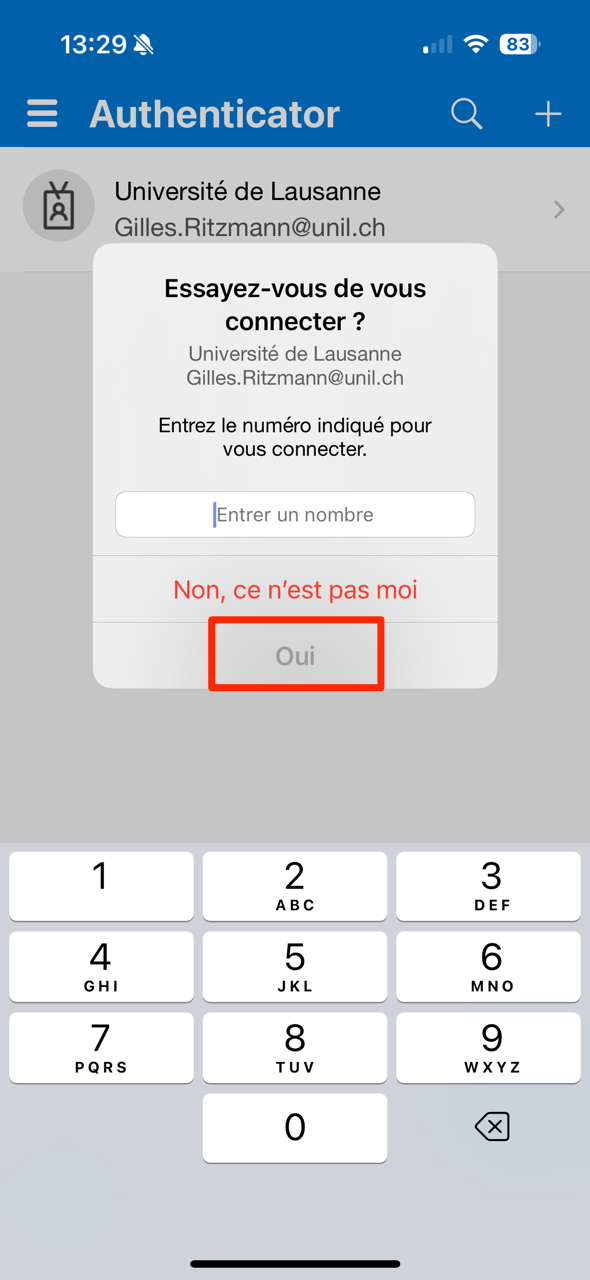](https://wiki.unil.ch/ci/uploads/images/gallery/2025-04/unknown-2.png) |
Cette **option n'est pas recommandée**, car elle n'est pas très fiable en cas de problème de réseau téléphonique et peut coûter de l'argent à l'étranger. Les autres options fonctionnent sans connexion réseau et sont à privilégier.
Pour configurer les codes SMS comme deuxième méthode d'authentification, il faut : - Appuyer sur **Je veux configurer une autre méthode** [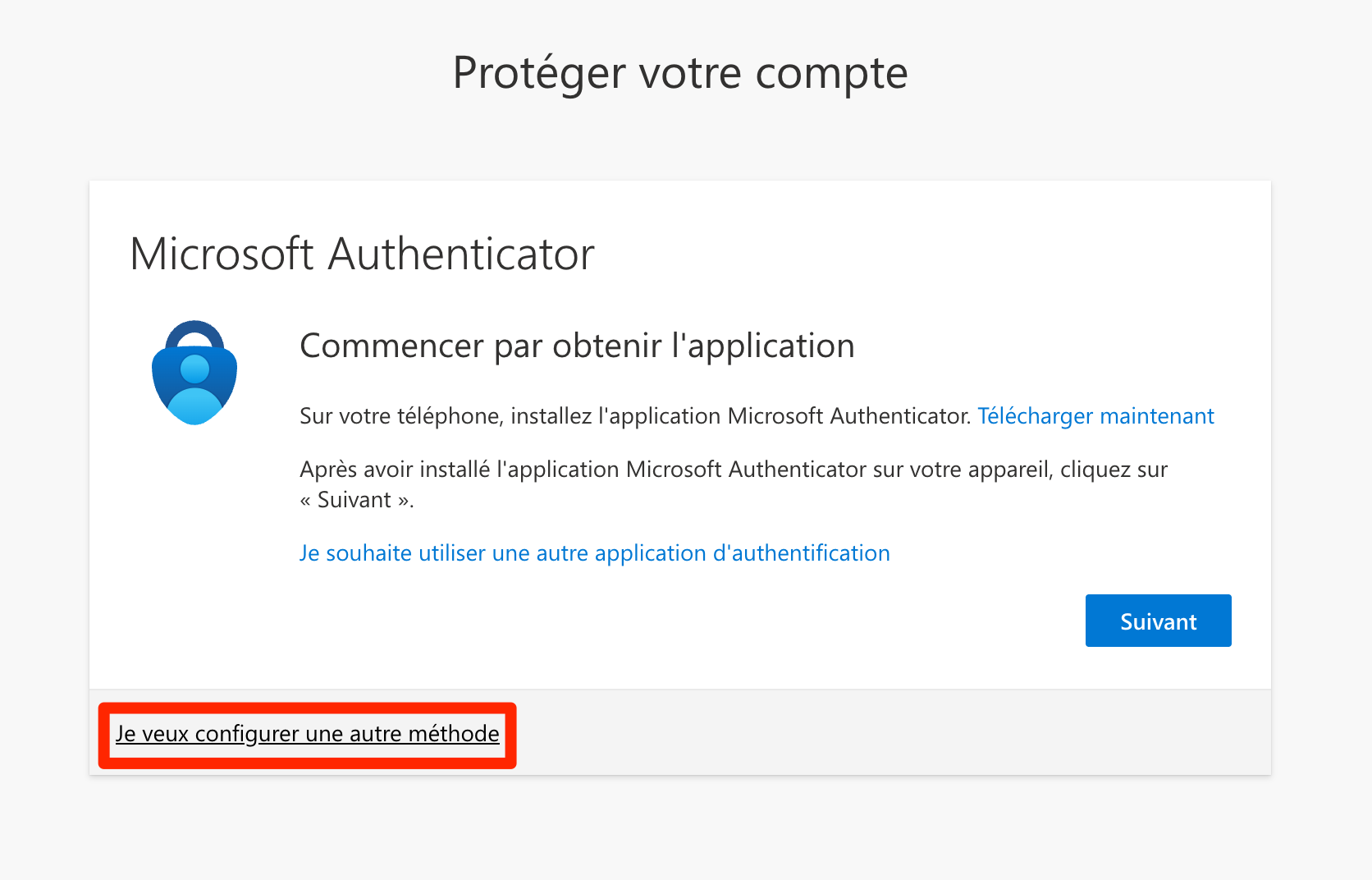](https://wiki.unil.ch/ci/uploads/images/gallery/2025-04/7ijsms-1.png) - Puis sélectionner **Téléphone** [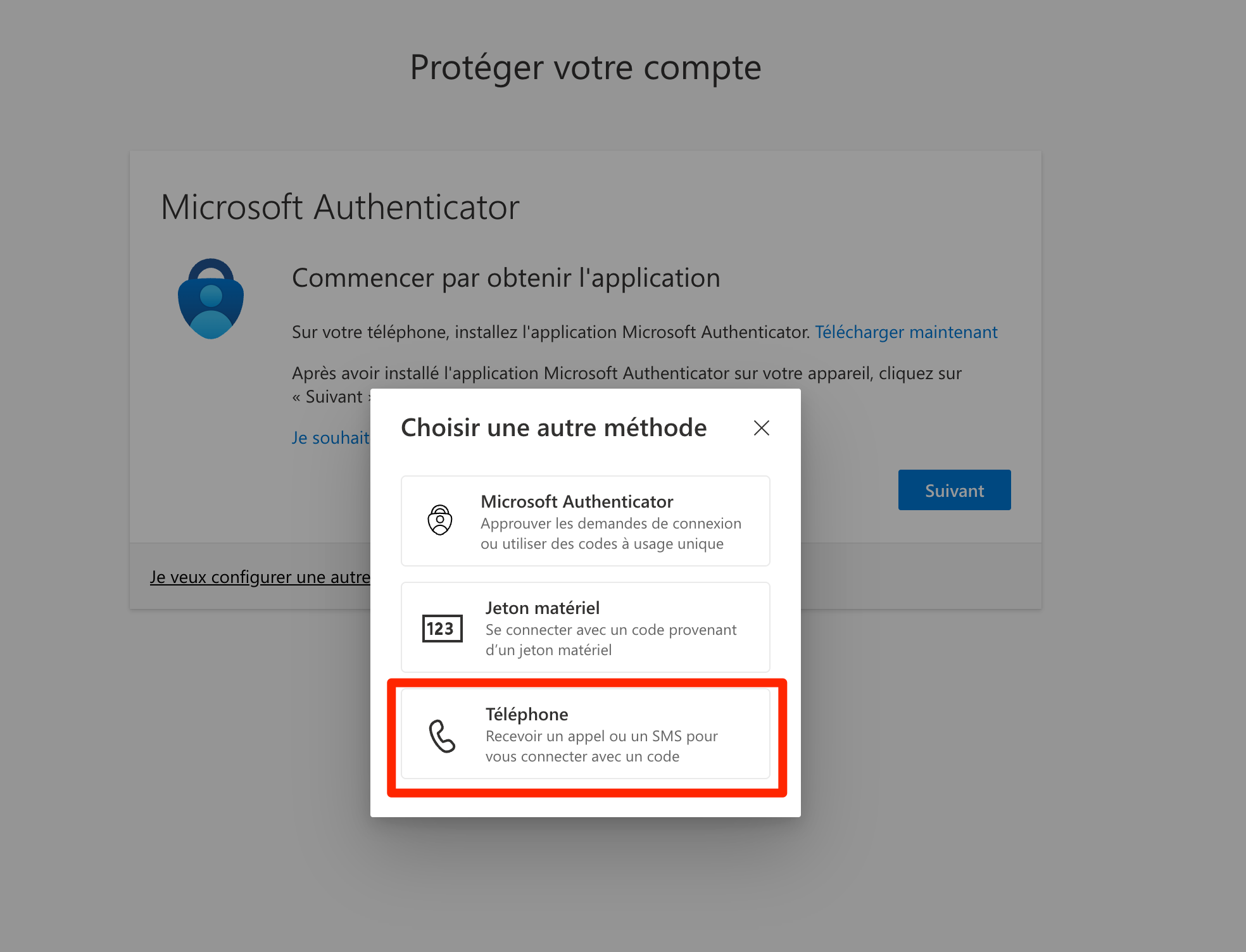](https://wiki.unil.ch/ci/uploads/images/gallery/2025-04/IhRsms-2.png) - Choisir l'indicatif téléphonique, saisir votre numéro de téléphone mobile, sélectionner **Recevoir un code** et appuyer sur **Suivant** [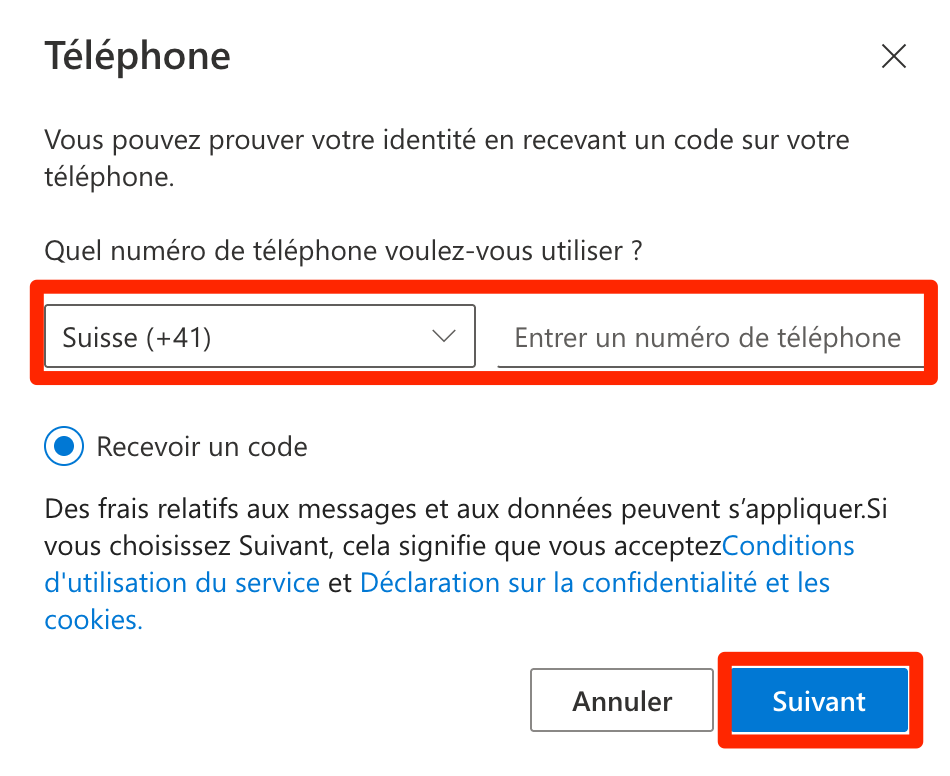](https://wiki.unil.ch/ci/uploads/images/gallery/2025-05/capture-decran-2025-05-12-a-13-48-35.png) - Entrer le code reçu pas SMS sur votre téléphone et appuyer sur **Suivant** [](https://wiki.unil.ch/ci/uploads/images/gallery/2025-04/sms-4.png) - Terminer la configuration en appuyant sur **Terminé** [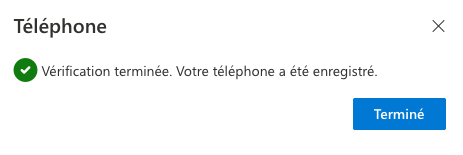](https://wiki.unil.ch/ci/uploads/images/gallery/2025-04/sms-5.png) ### Autre application d'authentificationFaites attention de sélectionner un outil de confiance
Si vous souhaitez configurer une autre application d'authentification compatible avec TOTP (**Google Authenticator**, **Authy**, **Trousseau/KeyChain Apple**, **BitWarden Premium**/**Family** \[payant\], **Aegis Authenticator** \[open source, android\], **2FAS** \[open source, iOS + Android\], etc.) avec votre compte, il faut : - Appuyer sur **Je souhaite utiliser une autre application d'authentification** [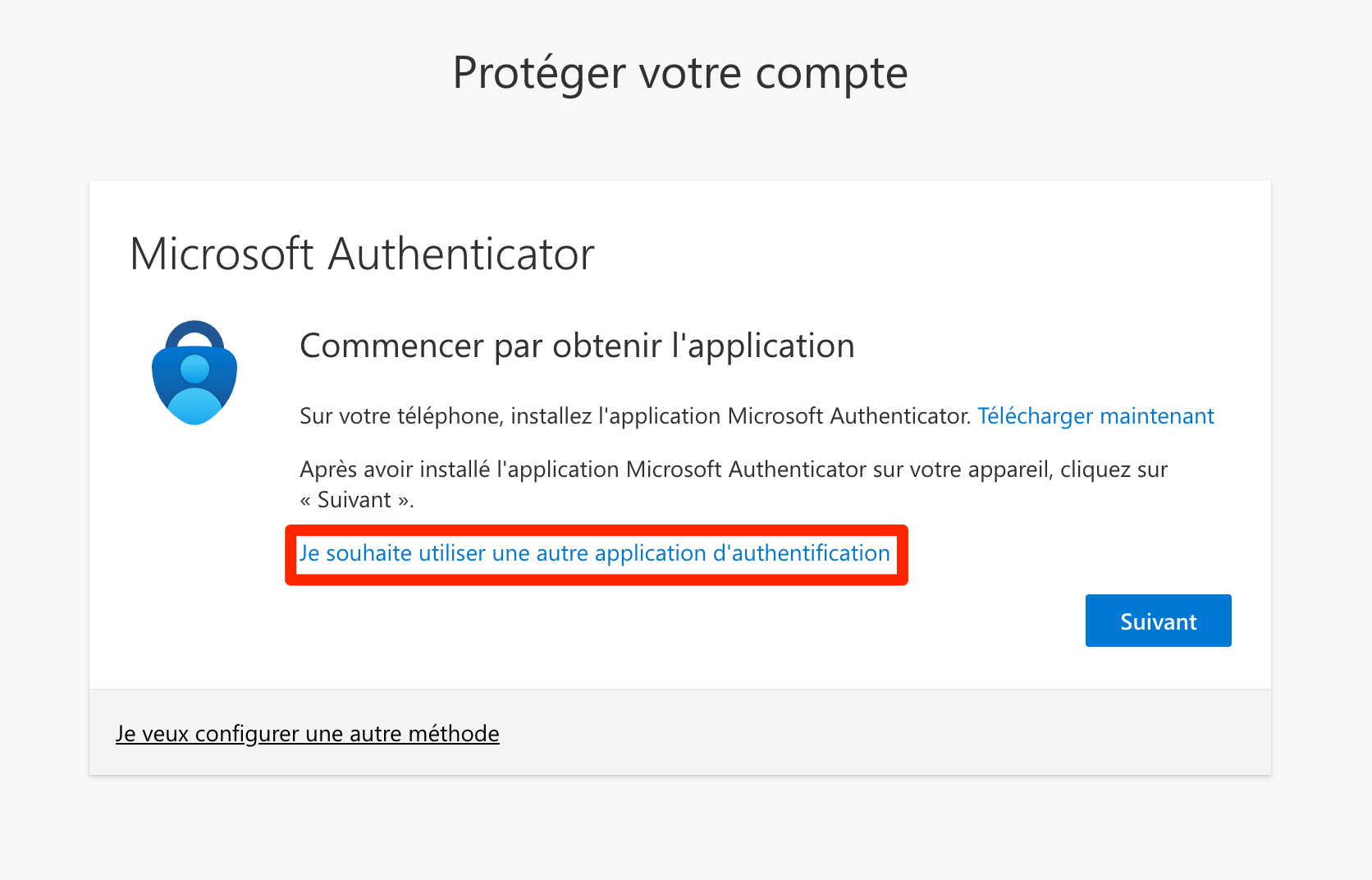](https://wiki.unil.ch/ci/uploads/images/gallery/2025-04/app-1.png) - Ouvrir votre application d'authentification et ajouter un nouveau compte, puis appuyer sur **Suivant** [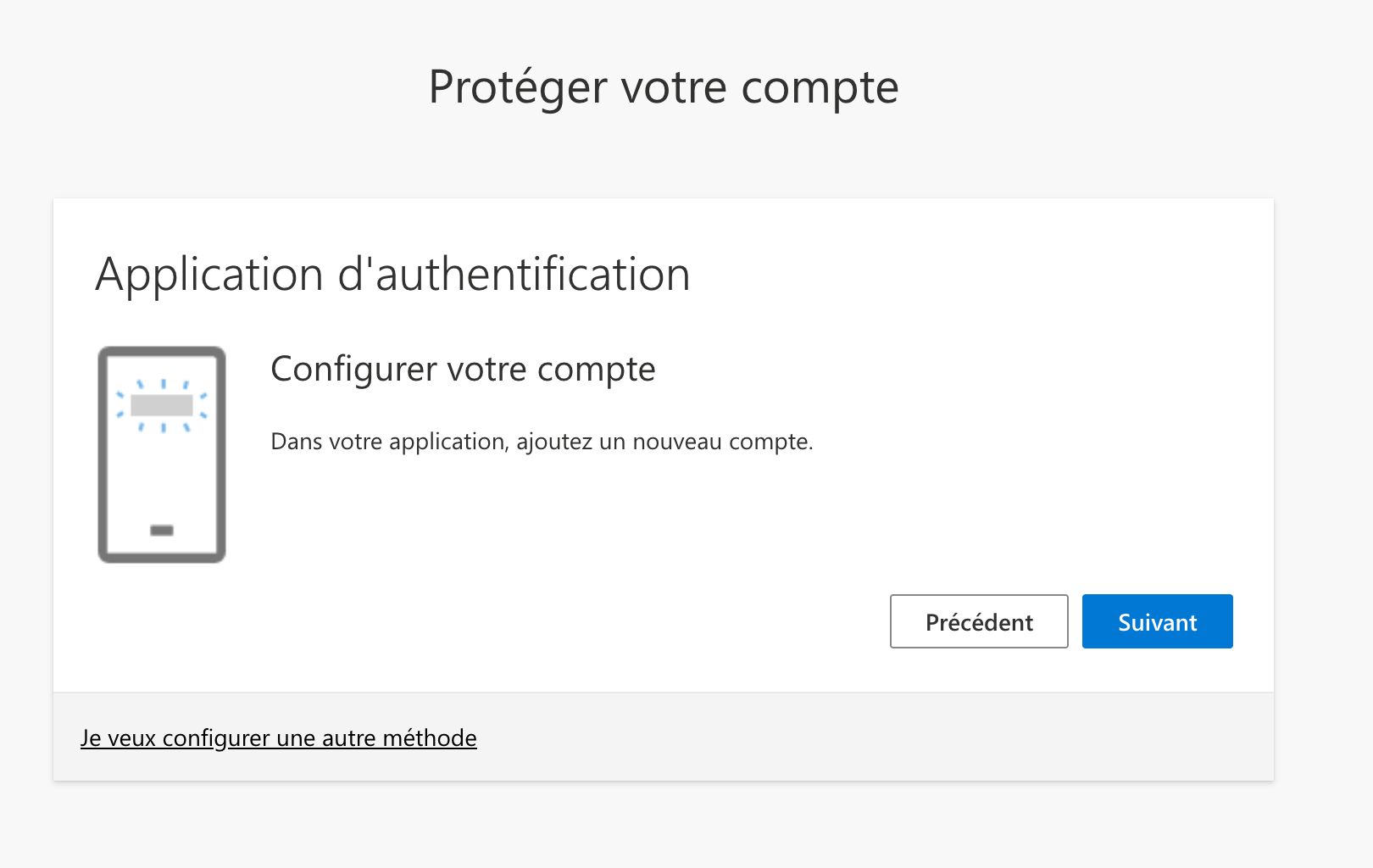](https://wiki.unil.ch/ci/uploads/images/gallery/2025-04/app-2.png) - Scanner le QRcode depuis votre application (ou appuyer sur **Impossible de numériser l'image ?** pour afficher la clé à saisir manuellement) et appuyer sur **Suivant** [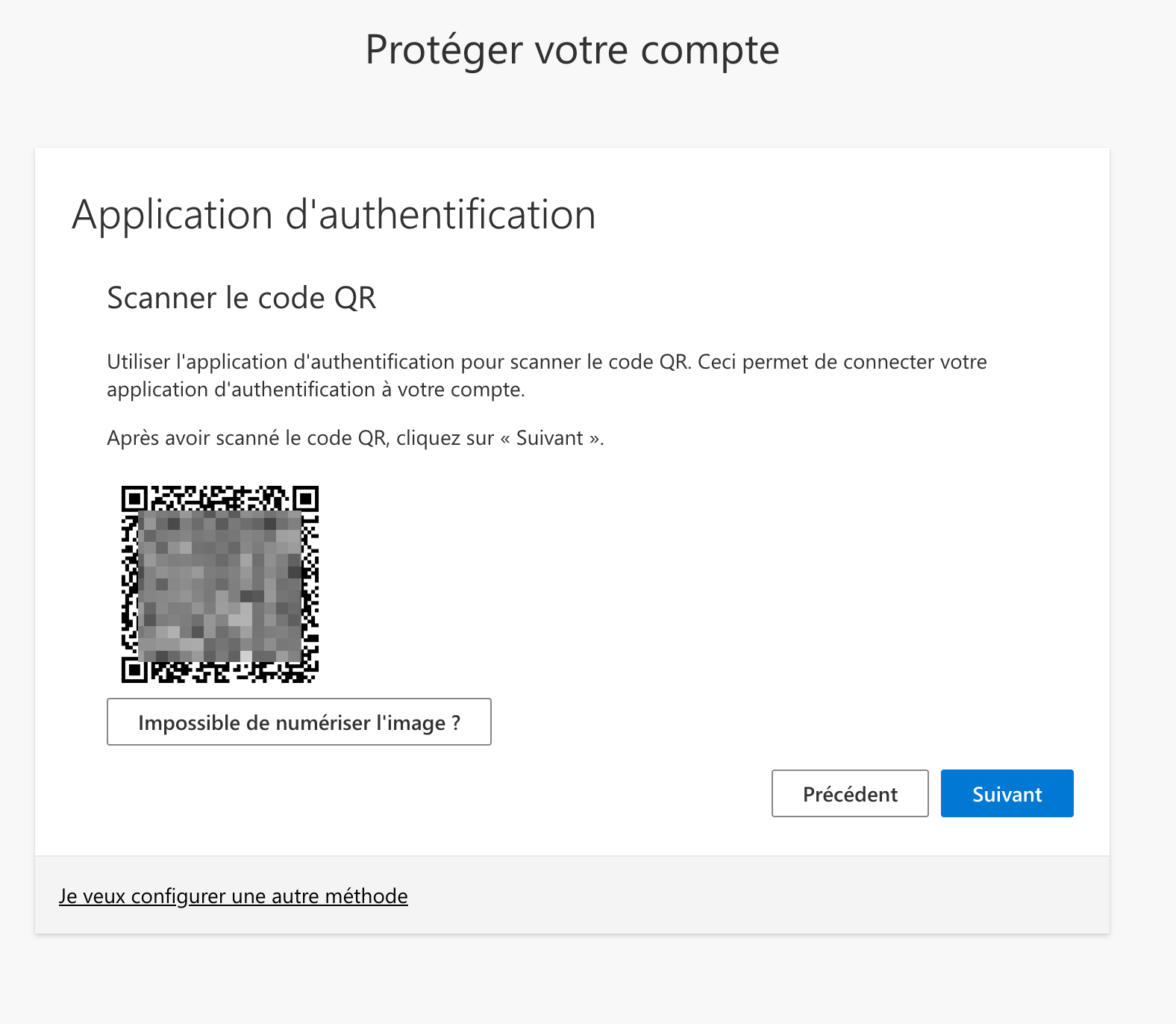](https://wiki.unil.ch/ci/uploads/images/gallery/2025-04/app-3.png) - Saisir le code affiché dans votre application et appuyer sur **Suivant** pour terminer la configuration [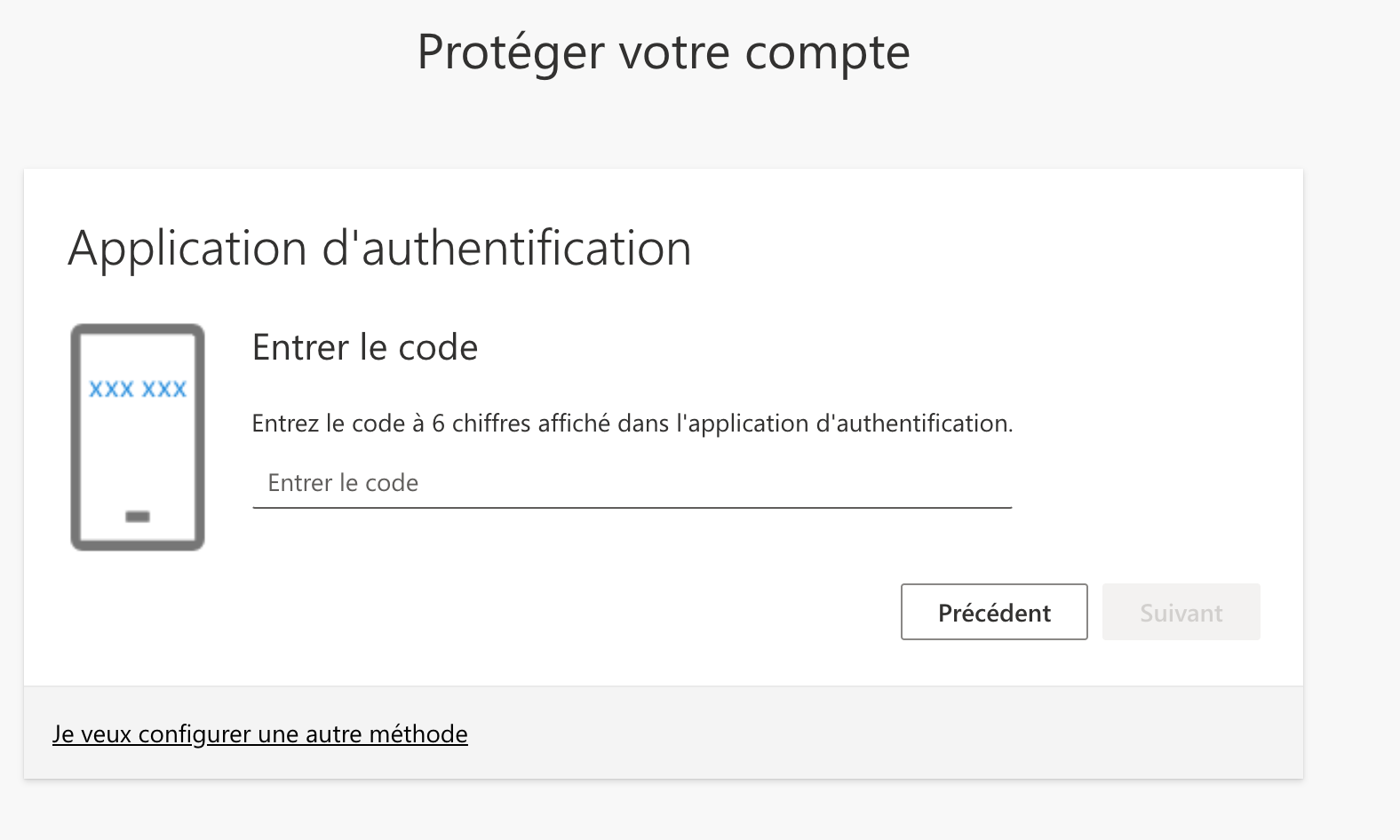](https://wiki.unil.ch/ci/uploads/images/gallery/2025-04/app-4.png) ### Ente Auth (solution sans téléphone)Solution pour toutes les personnes qui ne possèdent pas de téléphone.
Ente Auth est une solution gratuite et open source offrant la possibilité de configurer un code MFA sur votre ordinateur (Windows, macOS et Linux). Pour configurer un second facteur avec le logiciel Ente Auth, il faut : - Télécharger le logiciel Ente Auth depuis [https://ente.io/auth/](https://ente.io/auth/) (Windows, macOS ou Linux) et l'installer sur votre ordinateur [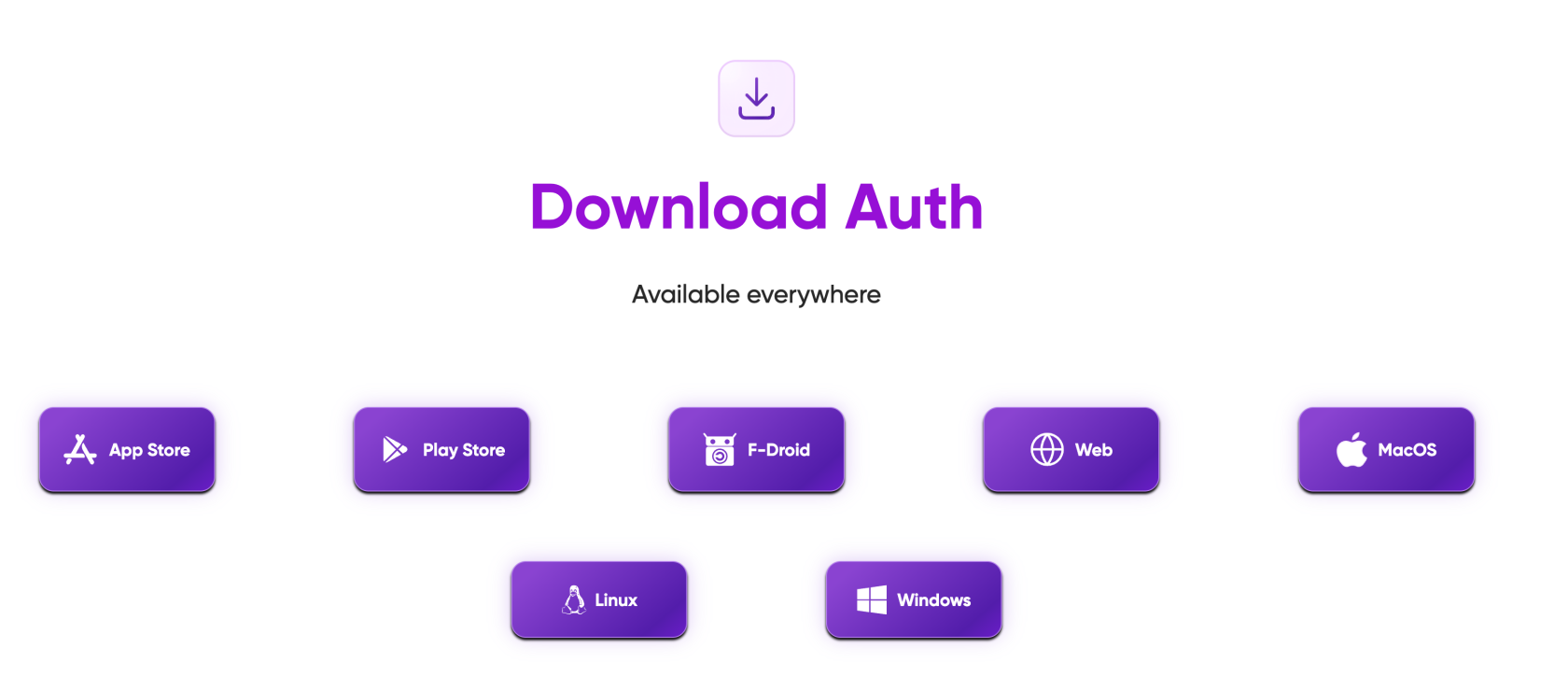](https://wiki.unil.ch/ci/uploads/images/gallery/2025-06/capture-decran-2025-06-20-a-13-59-40.png) - Ouvrir l'application Ente Auth et choisir l'option Utiliser sans sauvegarde** (qui permet une utilisation sans compte, mais attention à avoir une sauvegarde de votre ordinateur) [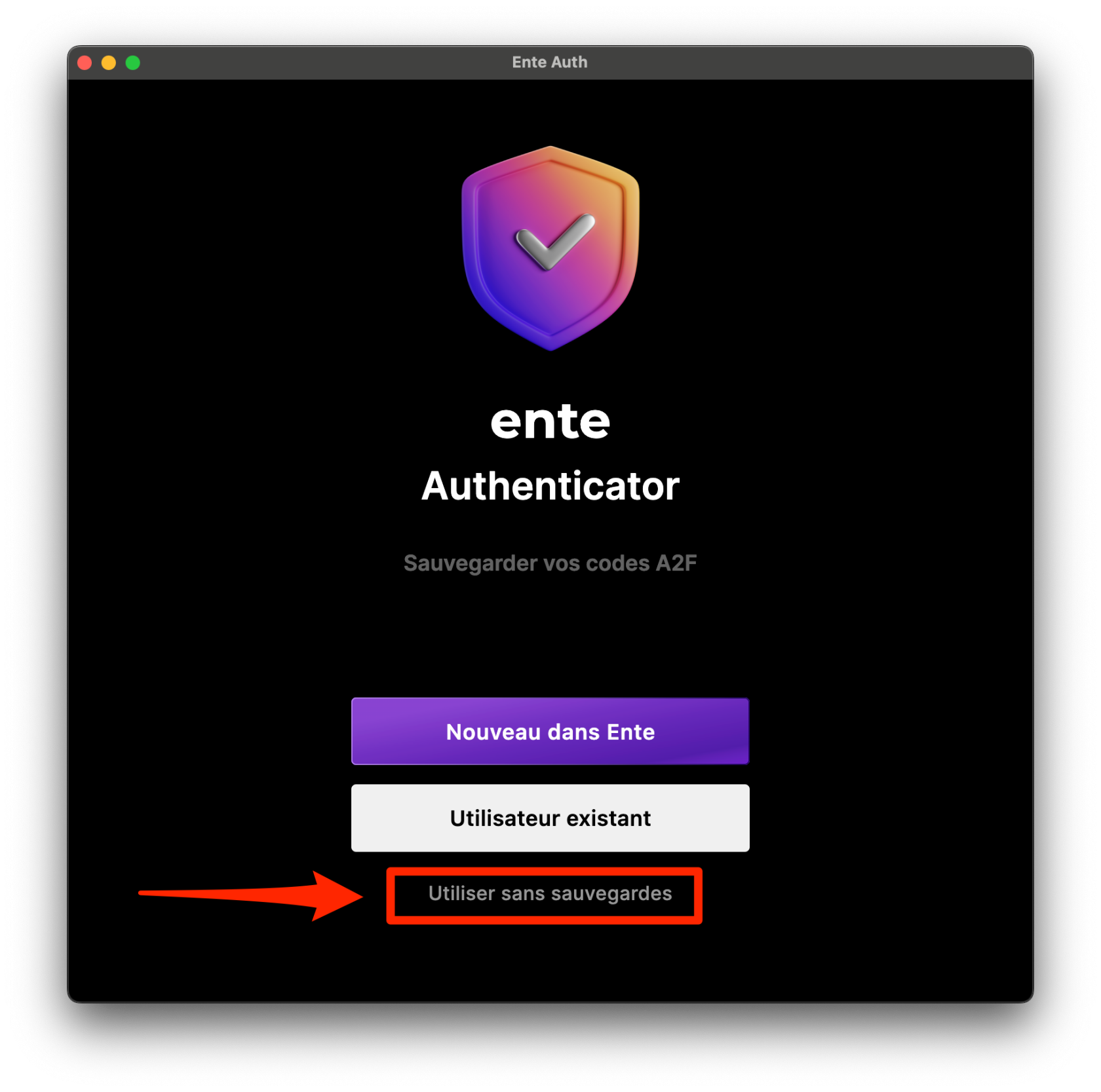](https://wiki.unil.ch/ci/uploads/images/gallery/2025-06/capture-decran-2025-06-20-a-14-04-19.png) - Appuyer sur **Saisir une clé de configuration**[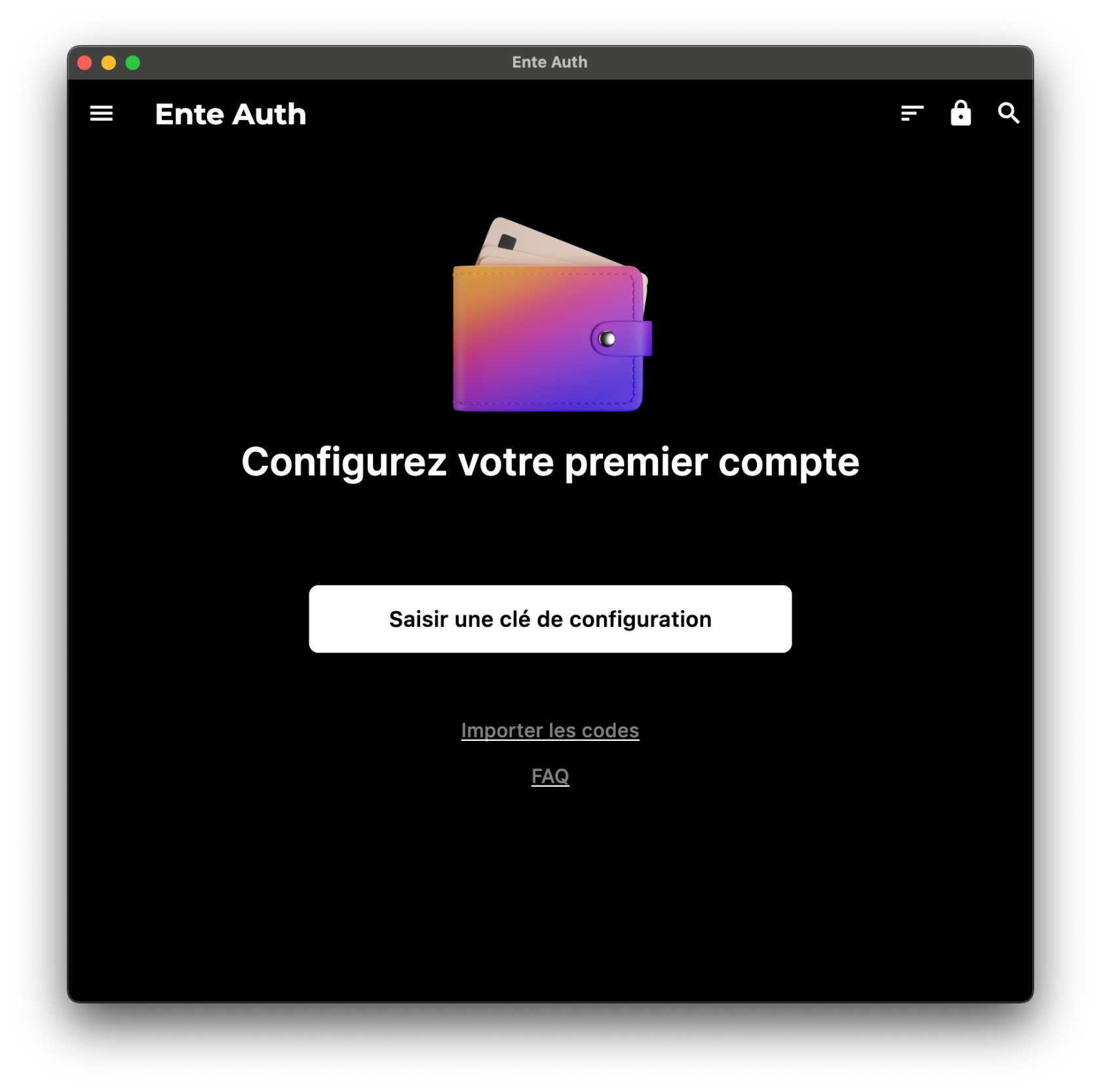 ](https://wiki.unil.ch/ci/uploads/images/gallery/2025-06/capture-decran-2025-06-20-a-14-04-51.png) - Revenir à la page de configuration du la deuxième méthode d'authentification de votre compte Microsoft 365 et appuyer sur **Je souhaite utiliser une autre application d'authentification**[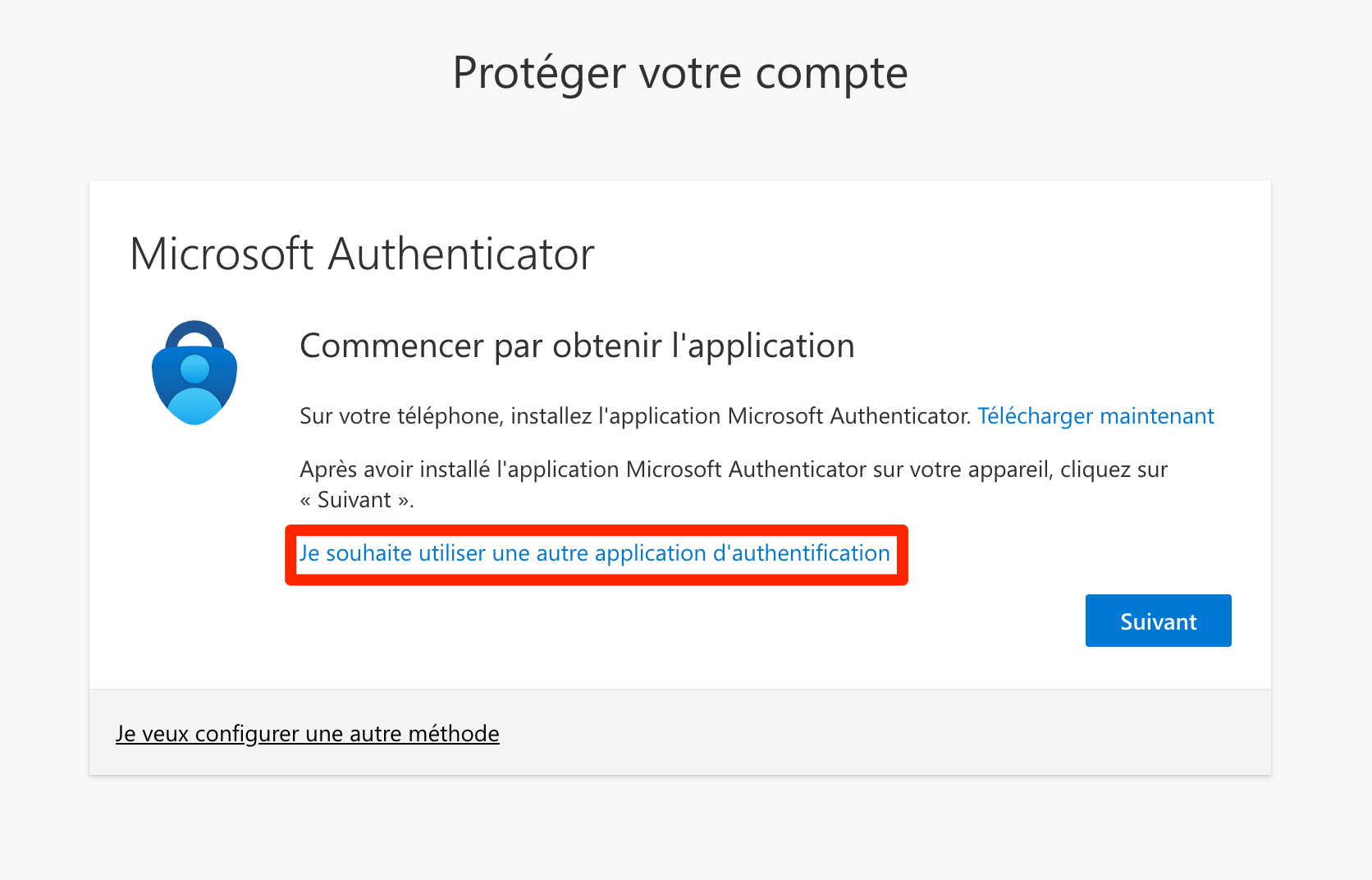](https://wiki.unil.ch/ci/uploads/images/gallery/2025-04/app-1.png) - Appuyer sur **Suivant [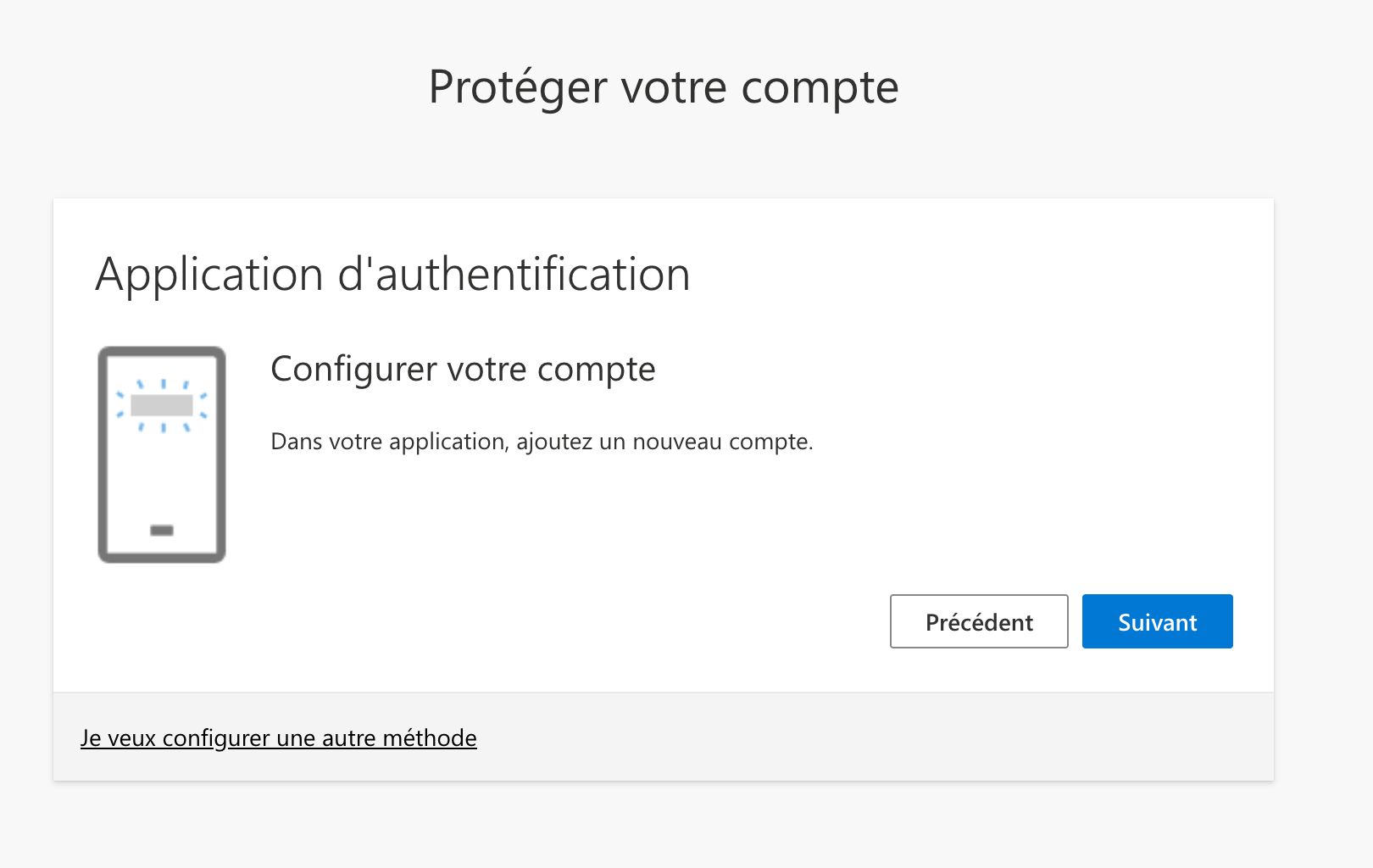](https://wiki.unil.ch/ci/uploads/images/gallery/2025-04/app-2.png)** - Appuyer sur **Impossible de numériser l'image** et copier-coller les informations dans Ente Auth [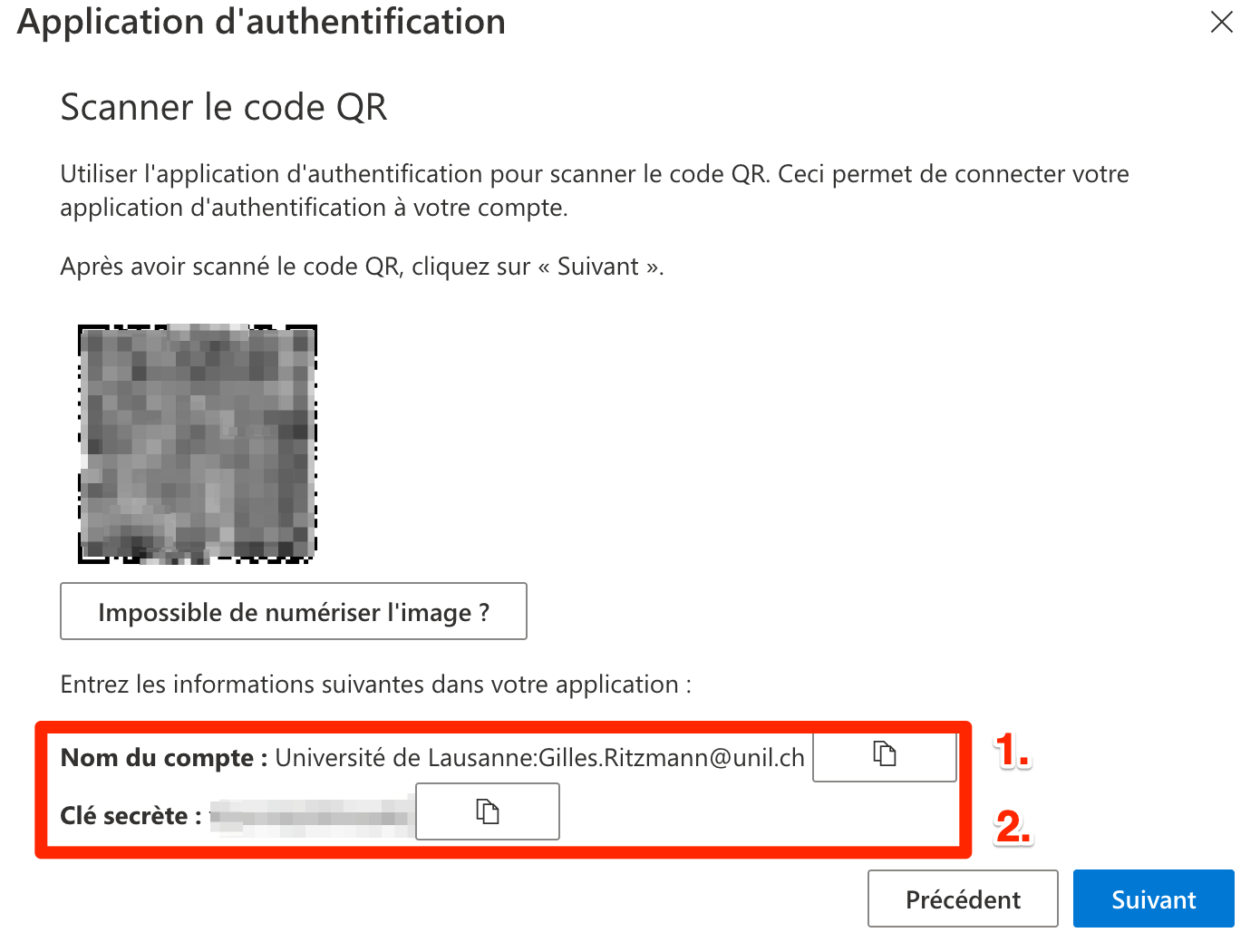](https://wiki.unil.ch/ci/uploads/images/gallery/2025-06/capture-decran-2025-06-20-a-14-07-21.png) - Inscrire les informations suivantes et **Sauvegarder** : - Emetteur : Microsoft 365 UNIL - Confidentiel : Copier et coller la valeur **Clé secrète** - Compte : Copier et coller la valeur **Nom du compte** [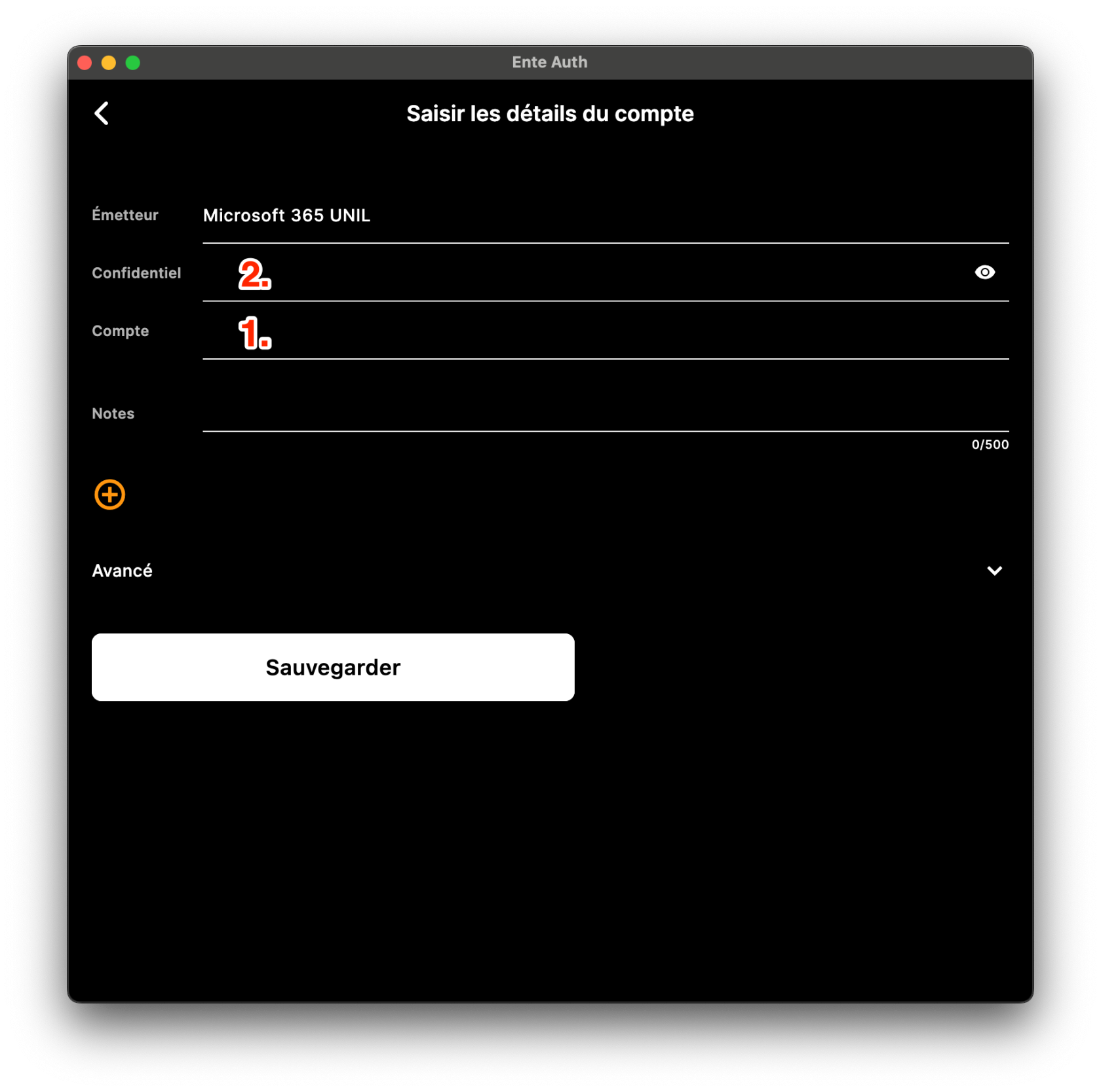](https://wiki.unil.ch/ci/uploads/images/gallery/2025-06/FS3capture-decran-2025-06-20-a-14-05-14.png) - Saisir le code affiché sur Ente Auth et appuyer sur Suivant pour terminer la configuration [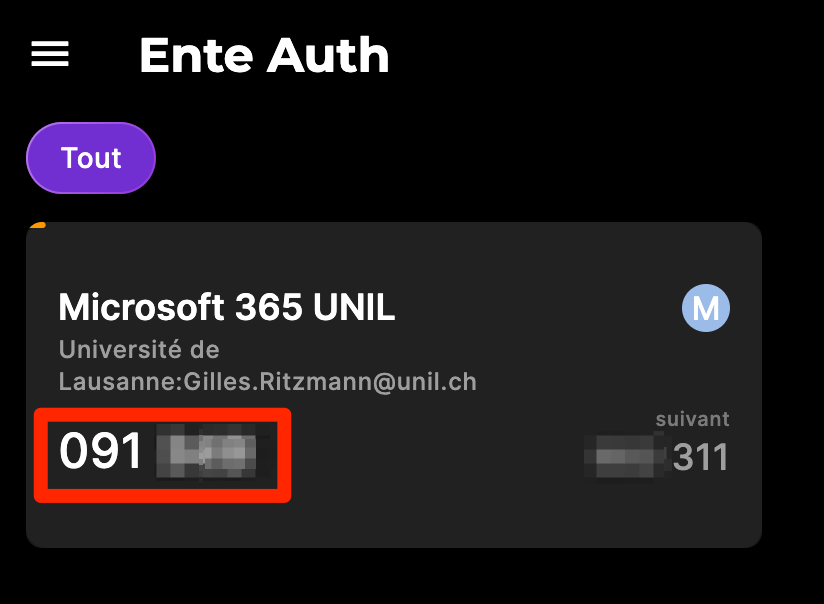](https://wiki.unil.ch/ci/uploads/images/gallery/2025-06/capture-decran-2025-06-20-a-14-07-59.png)[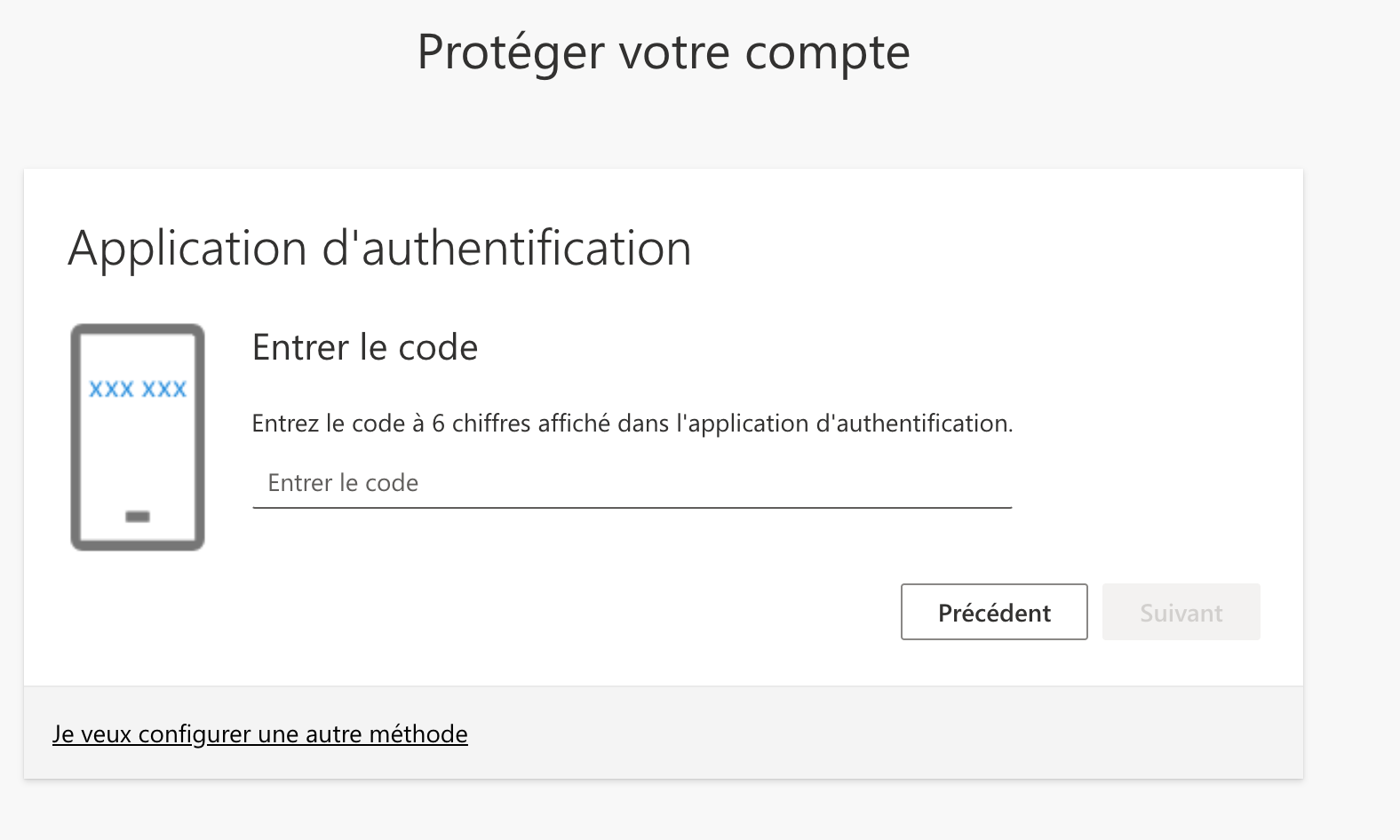](https://wiki.unil.ch/ci/uploads/images/gallery/2025-04/app-4.png)